مەزمۇن جەدۋىلى
بۇ يازمىدا Excel دا قانداق قىلىپ يېڭى ئىستونلارنى قوشۇش ئۇسۇلى كۆرسىتىلدى. بىر ياكى بىر قانچە ئىستون قىستۇرۇش ئۈچۈن تېزلەتمىلەرنى ئۆگىنىڭ. باشقا ھەر بىر ئىستوننى ئاپتوماتىك قوشۇش ئۈچۈن ئالاھىدە VBA ماكرونى تۇتۇپ ھەمبەھىرلەڭ.
Excel جەدۋىلىڭىزگە يېڭى ئىستون قىستۇرۇشنىڭ ياخشى ئۇسۇلىنى ئىزدەۋاتقاندا ، نۇرغۇنلىغان ئوخشىمىغان ئۇسۇل ۋە ئۇسۇللارنى تېپىشىڭىز مۇمكىن. بۇ ماقالىدە بىر ياكى بىر قانچە قوشنا ياكى يانداش بولمىغان ئىستونلارنى قوشۇشنىڭ ئەڭ تېز ۋە ئەڭ ئۈنۈملۈك ئۇسۇللىرىنى توپلاشنى ئۈمىد قىلدىم.
Excel دىكى دوكلاتىڭىز ئاساسەن دېگۈدەك تەييار بولغاندا ، ئەمما ئۇنىڭ بىر ئىستون كەملىكىنى چۈشىنىسىز مۇھىم تەپسىلاتلارنى كىرگۈزۈش ئۈچۈن ، تۆۋەندىكى ۋاقىت تېجەيدىغان ئۇسۇللارنى تۇتۇڭ. ئىستون تېزلەتمىسىنى قىستۇرۇشتىن باشقا بارلىق ئىستونلارنى قوشۇشقىچە ، توغرا ئۇلىنىشنى چېكىپ ئۇدۇل نۇقتىغا يۆتكىلىدۇ. ئىستون ، بۇ باسقۇچلار ھازىرغا قەدەر ئەڭ تېز ۋە ئەڭ ئاددىي. يېڭى ئىستون.
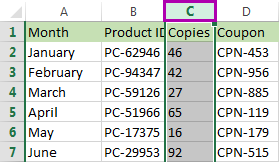
كۆرسەتمە. سىز ھەر قانداق كاتەكچىنى تاللاش ۋە Ctrl + بوشلۇق تېزلەتمىسىنى بېسىش ئارقىلىق پۈتۈن ئىستوننى تاللىيالايسىز.
2. ھازىر Ctrl + Shift + + نى بېسىڭ (ئاساسىي كۇنۇپكا تاختىسىغا قوشۇڭ).
كۆرسەتمە. ئەگەر سىز تېزلەتمىلەرگە كىرمىسىڭىز ، تاللانغان ئىستوننى ئوڭ چېكىپ تىزىملىك تىزىملىكىدىن قىستۇرۇش تاللانمىسىنى تاللىسىڭىز بولىدۇ.
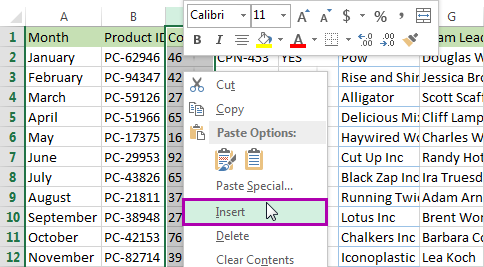
بۇ ھەقىقەتەن كېتىدۇExcel غا يېڭى قۇر قىستۇرۇش ئۈچۈن پەقەت ئىككى ئاددىي قەدەم. تىزىملىكىڭىزگە بىر قانچە قۇرۇق ئىستوننى قانداق قوشۇشنى كۆرۈڭ.
كۆرسەتمە. تېخىمۇ پايدىلىق بولغان كۇنۇپكا تاختىسىنىڭ تېزلەتمىسىنى 30 ئەڭ پايدىلىق Excel كۇنۇپكا تاختىسىدىن تاپقىلى بولىدۇ.
Excel
غا نۇرغۇن يېڭى ئىستون قىستۇرۇڭ. بۇ ھەر بىر ئىستوننى بىر-بىرلەپ تاللىشىڭىز ھەمدە Excel دا قىستۇرما ئىستون تېزلەتمىسىنى بېسىشىڭىز كېرەكلىكىدىن دېرەك بەرمەيدۇ. تەلىيىمىزگە بىر نەچچە قۇرۇق ئىستوننى بىر قېتىمدىلا چاپلاش مۇمكىن.
1. ئىستون كۇنۇپكىسىنى تاللاش ئارقىلىق ئېرىشمەكچى بولغان يېڭى ئىستونلاردەك كۆپ ئىستوننى گەۋدىلەندۈرۈڭ. يېڭى ئىستونلار دەرھال سول تەرەپتە كۆرۈنىدۇ.
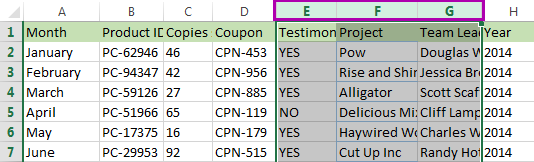
كۆرسەتمە. ئەگەر سىز بىر قاتار قوشنا كاتەكچىلەرنى تاللاپ Ctrl + Space نى باسسىڭىز ئوخشاش قىلالايسىز.
2. F4 نى بېسىپ ئاخىرقى ھەرىكەتنى تەكرارلاڭ ياكى Ctrl + Y يېڭى ئىستون قىستۇرۇڭ.
Excel دىكى ئۈستەلگە جاپالىق ھالدا بىر قانچە يېڭى ئىستون قوشالايسىز. ئەگەر قوشنا بولمىغان ئىستونلارنى قوشۇشقا توغرا كەلسە ، تۆۋەندىكى باسقۇچلارنى كۆرۈڭ. ئۇلارنىڭ سول تەرىپىدە يېڭى ئىستونلارغا ئېرىشىڭ. Ctrl كۇنۇپكىسىنى بېسىش. يېڭىدىن قىستۇرۇلغان ئىستونلار سول تەرەپتە كۆرۈنىدۇ.
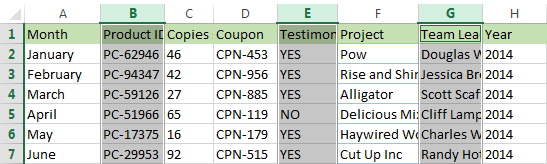
2. ماس قەدەمدە. ئاخىرقى ئىستون بولسا ئوڭ تەرەپتىكى جەدۋەل ئىستونلىرى . جەدۋەلدىكى ھەر بىر ئىستون ئۈچۈن جەدۋەل ئىستونلىرىنى سولغا قىستۇرۇشنى تاللىسىڭىز بولىدۇ.
1. بىر ۋە ئوڭ تەرەپنى چېكىڭ.
2. ئاندىن قىستۇر - & gt; ئاخىرقى ئىستون ئۈچۈن ئوڭ تەرەپتىكى جەدۋەل ئىستونلىرى ياكى سول تەرەپتىكى جەدۋەل ئىستونلىرى .
باشقا بارلىق ئىستونلارنى قىستۇرۇش ئۈچۈن ئالاھىدە VBA ماكروسى
نۇرغۇنلىغان Excel ئىشلەتكۈچىلىرى دائىم ئېلېكترونلۇق جەدۋەل ۋەزىپىلىرىنى ئاپتوماتلاشتۇرۇش ئارقىلىق ئىمكانقەدەر ۋاقىت تېجەيدۇ. شۇڭا ، مەن بۇ يازمىنى ماكروسىز قالدۇرالمىدىم. ئەگەر بۇ ئىستونلارنى بىر-بىرلەپ يۆتكەشكە توغرا كەلسە ، بۇ ئاددىي كودنى تۇتۇڭ. ) .Column + 1 colFinish = (ActiveSheet.UsedRange.SpecialCells (_ xlCellTypeLastCell) .Cumn * 2) - colStart ApplicationxlCalculationManual for colNo = colStart ColFinish Step colStep ActiveSheet.Cells (1, colNo) .EntireColumn. كېيىنكى قوللىنىشچان پروگراممىنى كىرگۈزۈڭ. ئېكران ئىشلىتىش ئەگەر سىز دائىم Excel بىلەن قۇر ۋە ستون سەۋىيىسىدە ئىشلىسىڭىز ، تۆۋەندىكى ئۇلانغان مۇناسىۋەتلىك يازمىلارنى كۆرۈڭ ، بۇ سىز ئۈچۈن بەزى ۋەزىپىلەرنى ئاددىيلاشتۇرالايدۇ. ئىنكاس ۋە سوئاللىرىڭىزنى ھەمىشە قارشى ئالىمەن. Excel دا خۇشال بولۇڭ ۋە مۇنەۋۋەر بولۇڭ!

